(10)Microsoft office Word 2013版本操作入门_word表格
1、套用word模板 :点击【文件】---【新建】---选择合适模板创建即可。
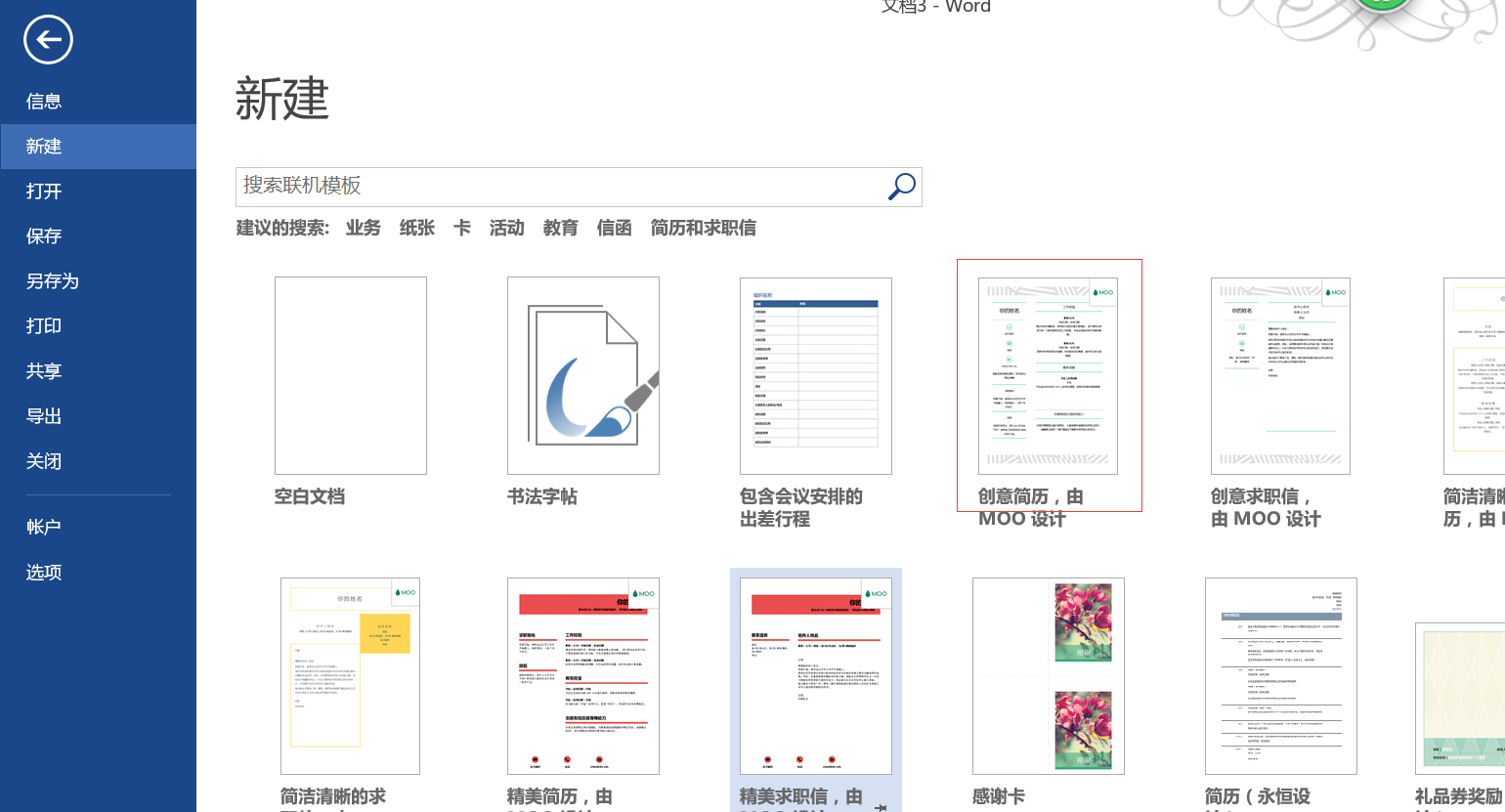
word中插入【书法字帖】:
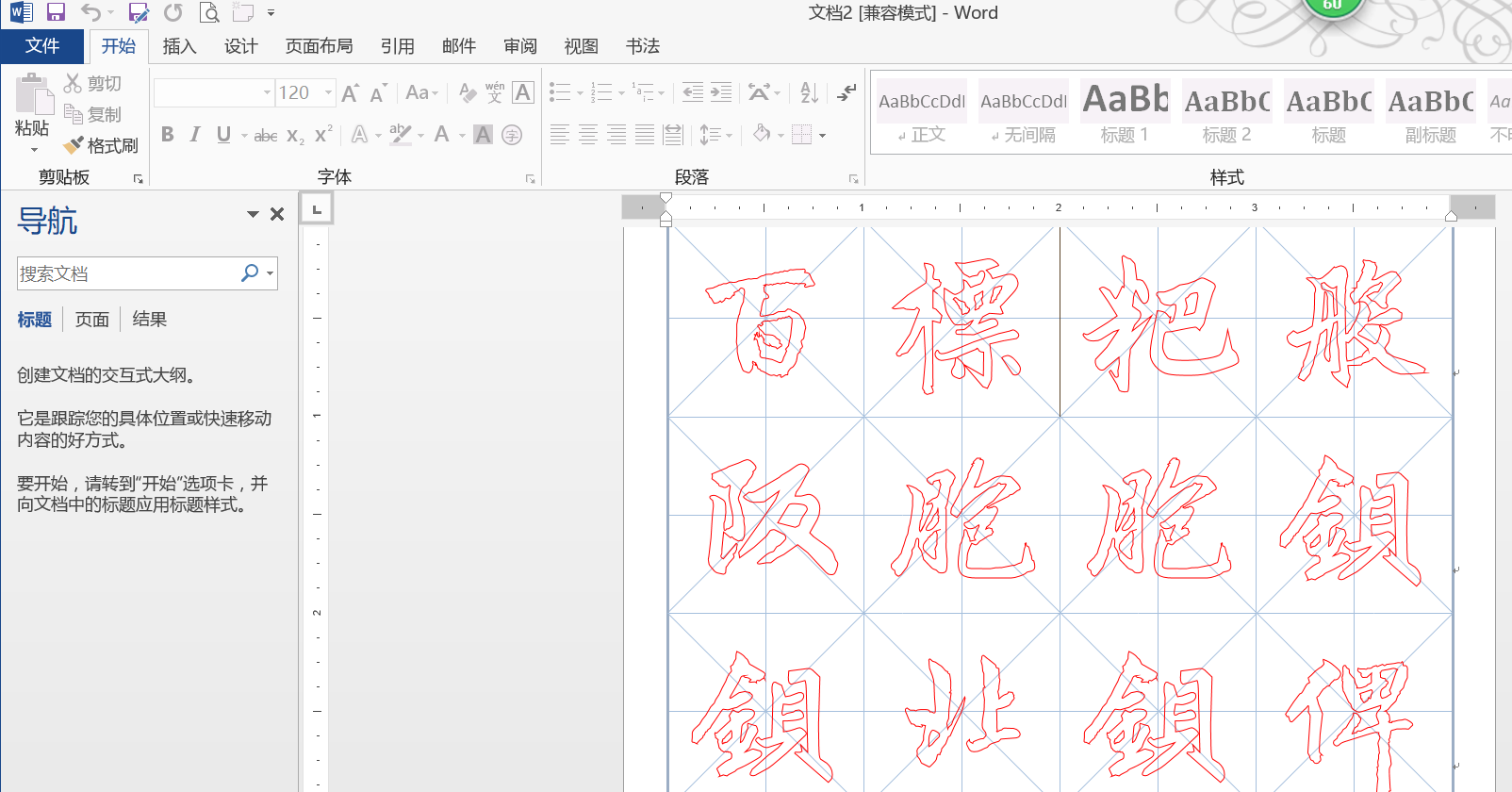
2、插入表格 :点击【插入】---【表格】输入行和列 ,固定列宽为“自动”时 默认沾满左右边界,也可以设置固定列宽,来设置表格的宽度。
插入表格后 ,点击表格 左上角 的“+” Delete可以删除表格中的内容, Backspace键可以直接删除表格。
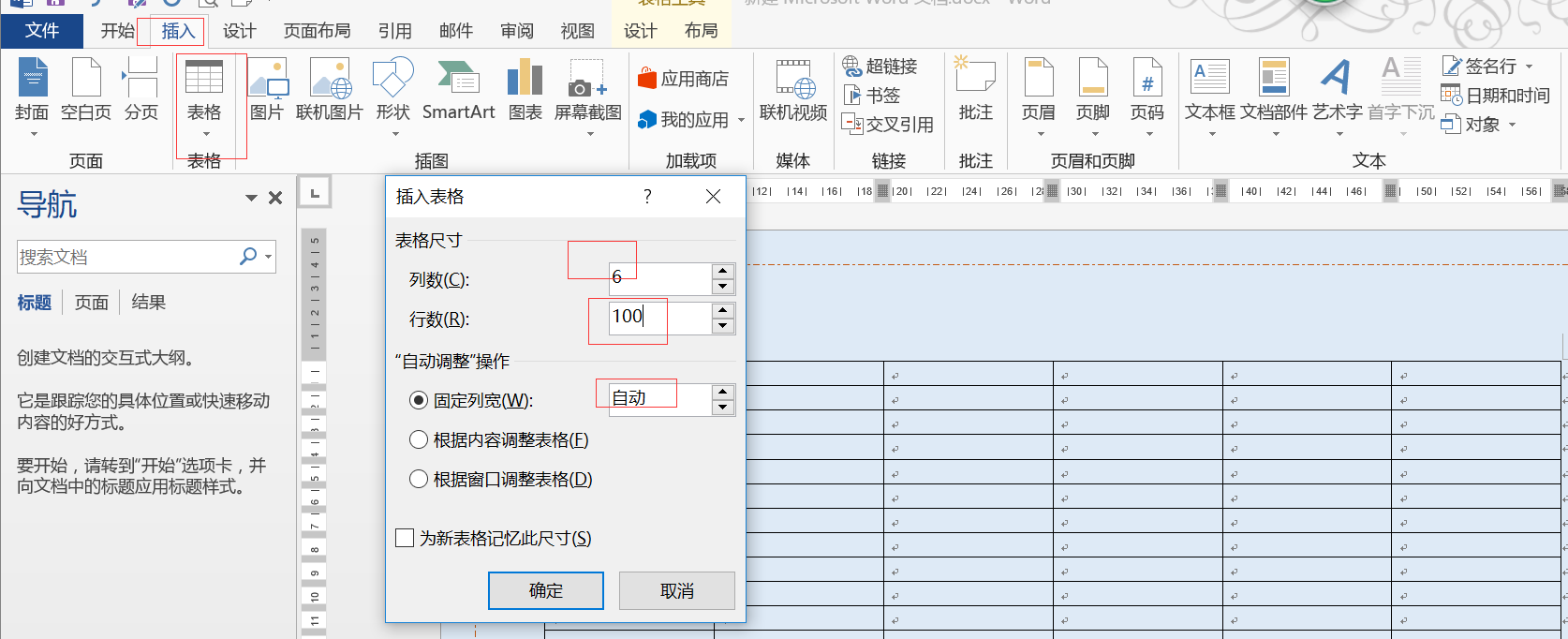
3、表格设定
3.1填写内容后, 按Tab键 移动到下一个表格。
3.2 调整列宽,行宽:
选中表格,选中一列,鼠标拖动选中多列 或者选中一列后按住shift点击选中其他列,点击【布局】----【分布列】 把选中的列 进行分配选中的列宽。
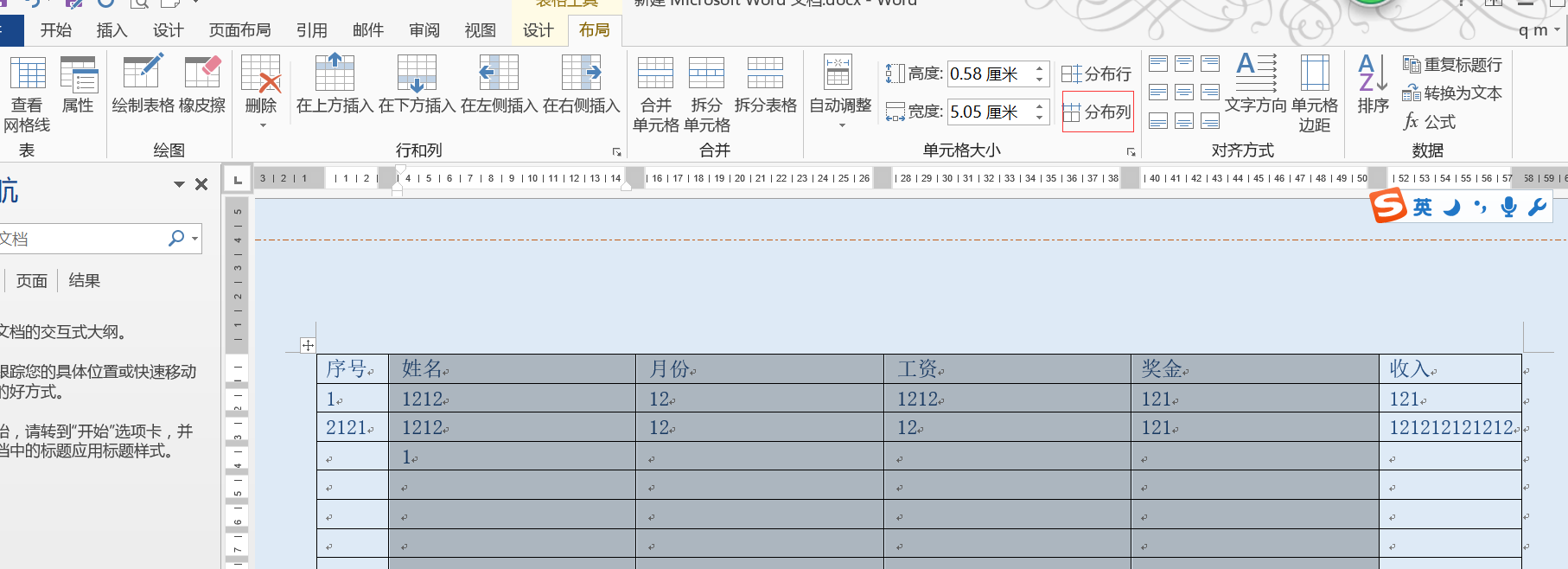
3.3选中多行: 点击【分布行】 可以平均分配行宽。也可以点击【高度】--设为0.58厘米 (0.58是默认行高)
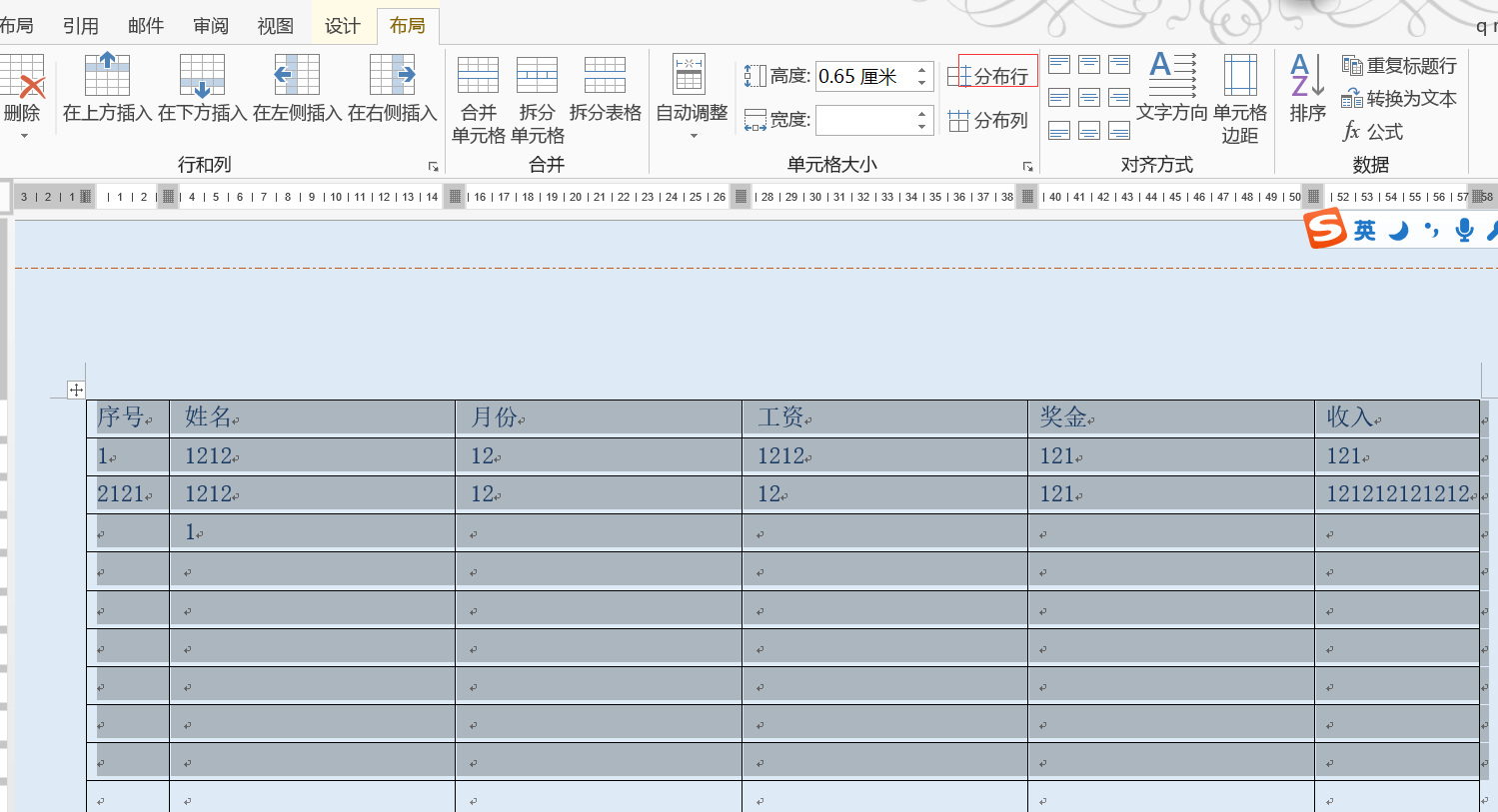
3.4 插入行,插入列 :
选中一行, 点击 【布局】下的【在上方插入】 即可插入行。
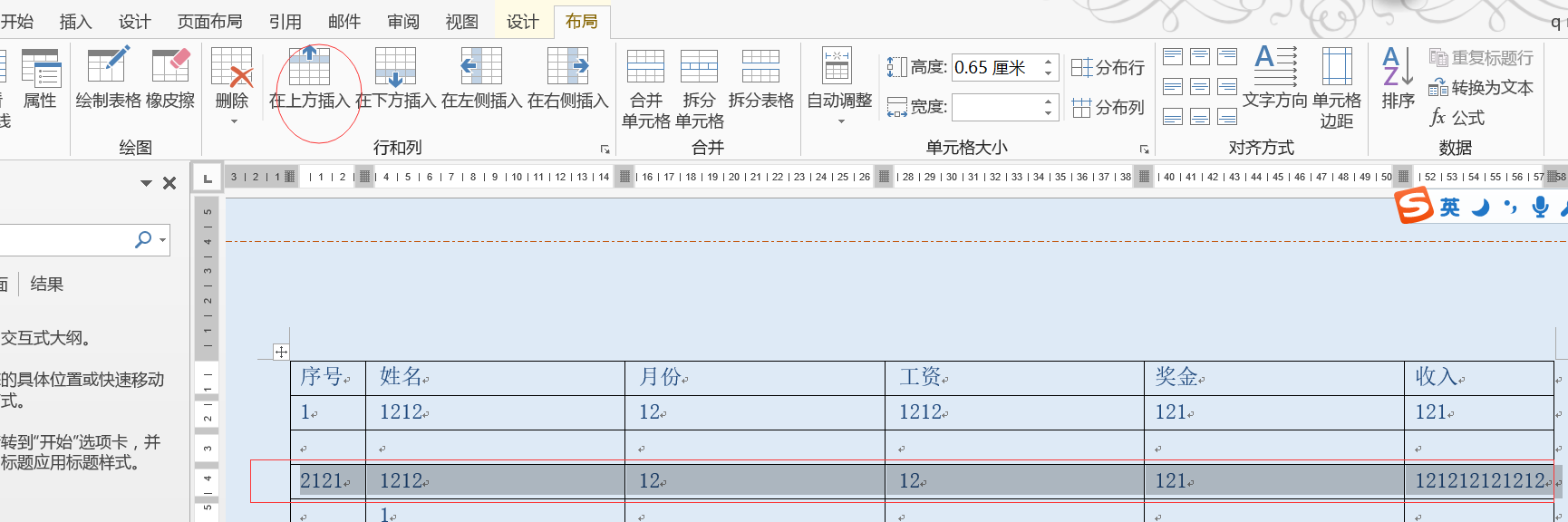
3.5删除列后 变成如下格式: 可以点击【自动调整】---【根据窗口自动调整表格】 来使表格变成原来的页面宽度。
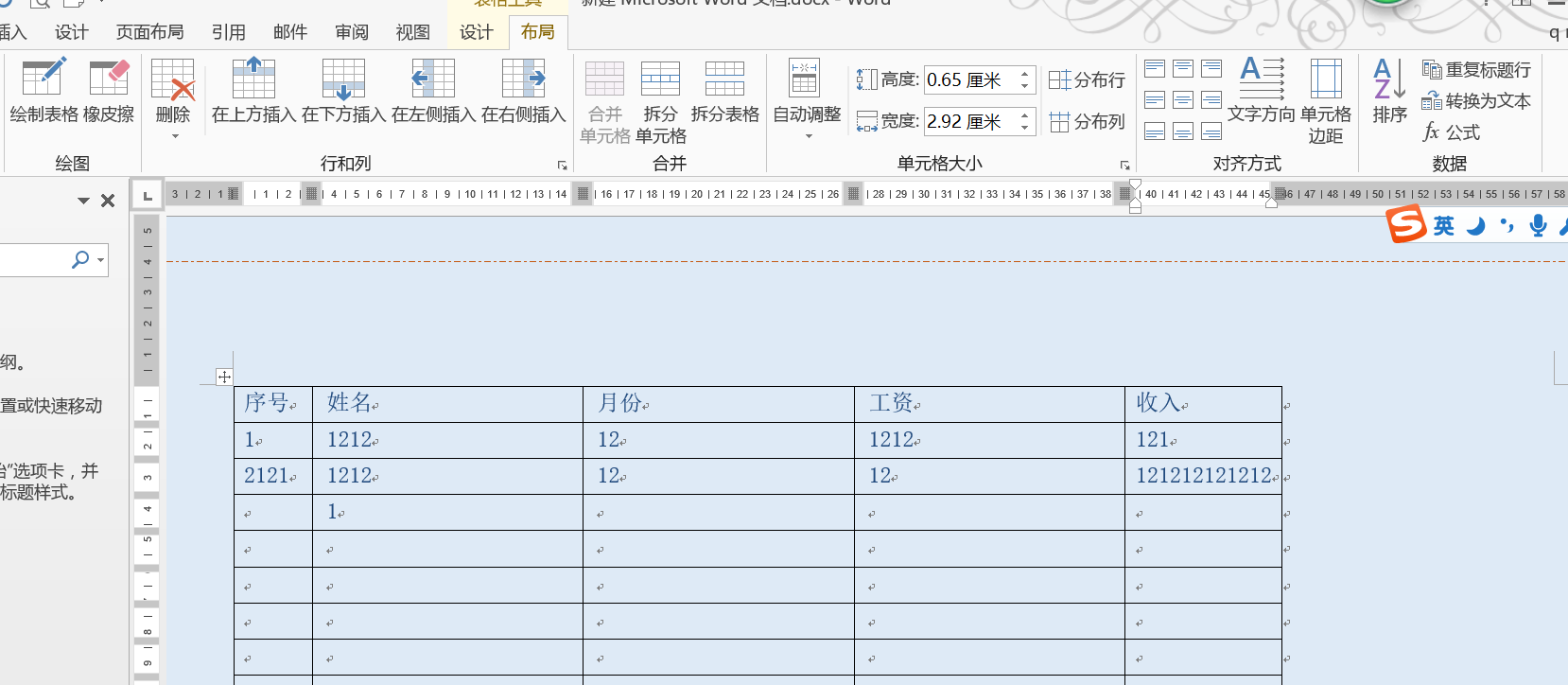
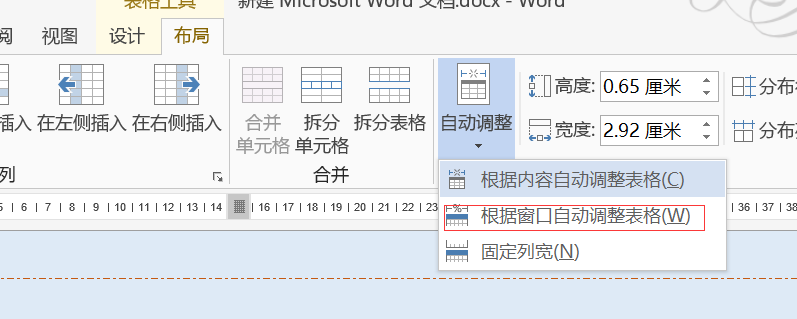

3.6资料移动:
选中一行或者多行, 鼠标拖拽,或者按住shift+Alt键盘 再按住↑ 或者↓来移动一行或者多行。

选中表格 点击【设计】--套用表格样式,【标题行】使用标题, 【镶边行】奇偶数行不同颜色,【汇总行】底部插入底色行。
切换到多页显示时,给每页设置【标题行】:选中标题行 ,点击【布局】--【重复标题行】,给每页都加上标题方便阅读。再次点击【重复标题行】取消其他页面的标题。

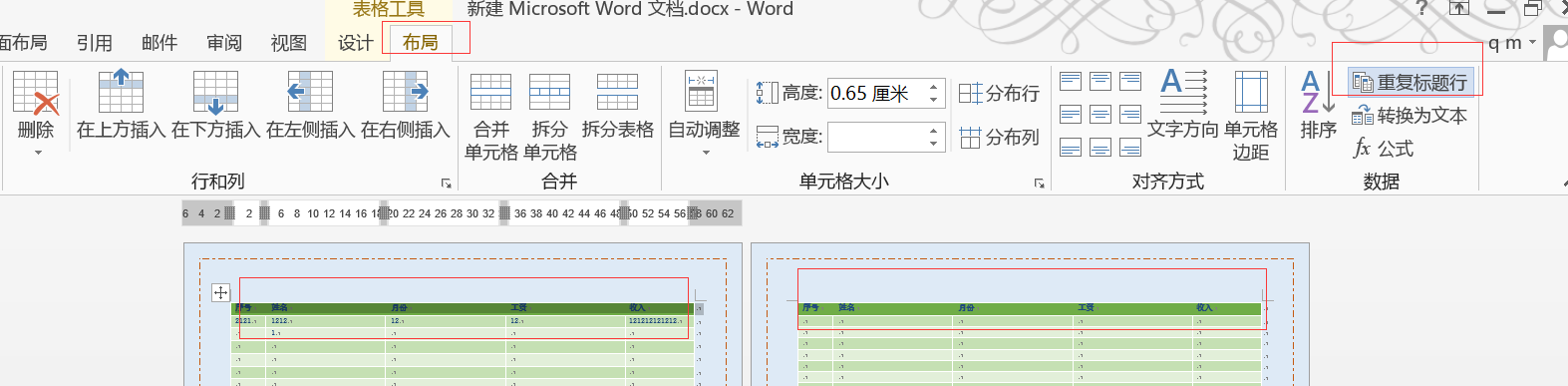
4、word中表格的简单公式
4.1表格中插入一行:ctrl+end 跳转到页面的最后,光标放在最后一个单元格内,按Tab键 插入一行,
4.2 合并单元格:选中前面几个单元格 点击【布局】 --【合并单元格】,点击【开始】居中排列,使文字居中。

4.3 合计数值:光标放在最后一个单元格 ,点击【布局】---【公式】 默认是加和,还可以手动选择其他汇总公式。
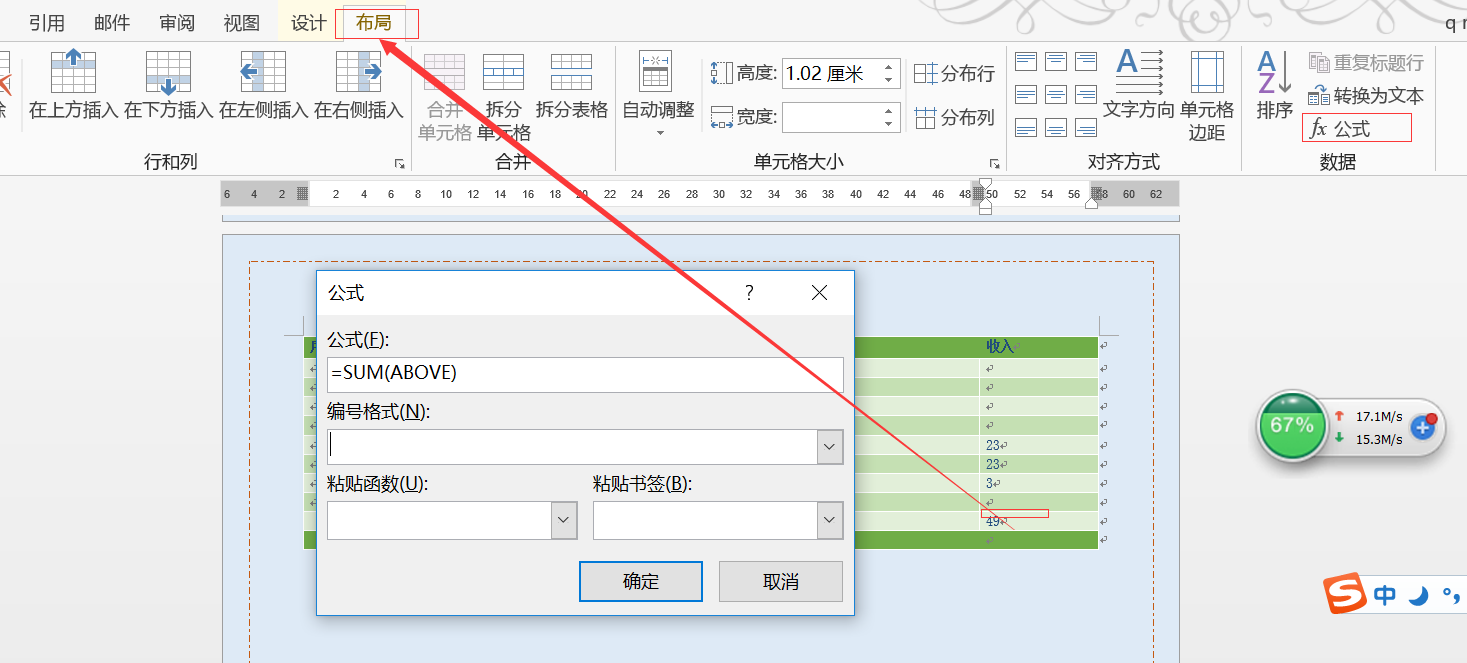
(10)Microsoft office Word 2013版本操作入门_word表格的更多相关文章
- (11)Microsoft office Word 2013版本操作入门_word中表格操作
制作一个如下表格: 1. 插入一个4x4的表格或者手动绘制一个4x4表格. 1.1插入一个4x4表格或者绘制表格的按钮如下图所示 绘制表格,自己手动画比较复杂的表格 1.2对插入的表格: 点击表格的 ...
- (1)Microsoft office Word 2013版本操作入门_常用功能区
word2013界面做了比较大的优化,刚开始用的时候不太习惯,研究了一下win10下word的新版本,记录以下几个功能小技巧: 1.常用功能区: 新打开一个word文档 文件.开始 .插入 等菜单称 ...
- (9)Microsoft office Word 2013版本操作入门_文本框_word排版
1.插入文本框 :[插入]---[文本框]可以自己画,也可以选择已有的模板 2.文本框设置 :点中文本框选择[格式]---[对齐文本]可以让文字上下居中,[形状填充]填充不同的颜色.[形状轮廓]可以改 ...
- (7)Microsoft office Word 2013版本操作入门_常用技巧
1.自定义快速功能栏调整:常用功能按钮可以设置显示到此处.(如图所示的另存为和插入批注功能) 2.word中截图功能: 2.1 截图插入后的图片,可以进行设置 选中图片---点击[格式]可以设置图片 ...
- (4)Microsoft office Word 2013版本操作入门_插入图片及图片的排版
1.word中插入图片和文绕图 1.1插入图片 :点击[插入]-->[图片] 或者 [联机图片]从网上选择. 1.2文字环绕: [格式] --->点击[位置] .[自动换行] 进行图 ...
- (3)Microsoft office Word 2013版本操作入门_段落设定
1.查看文件: 打开word查看左下角 会显示 word一共有多少页,当前第几页,共多少字等,如下图所示 2.word快速翻页: Ctrl+PageDown 向下翻页, Ctrl+PageUp 向上 ...
- (2)Microsoft office Word 2013版本操作入门_快速选中
1.快速选中一行 .一段文字: 1.1光标在一行内,双击会选中一个词组.快速点击三下会选中一段, 1.2 鼠标移动到行首,单击击会选中一行,双击选中一段. 1.3 选择全部内容 Ctrl+A , 1 ...
- (8)Microsoft office Word 2013版本操作入门_制作传单海报
1.纸张大小,方向设定. 1.1纸张大小: [页面布局]----[纸张大小] 可以选择已有的尺寸,也可以选择其他自定义的大小. 1.2 方向设定: [页面布局]--[纸张方向]选择 横向或者纵向 2. ...
- (6)Microsoft office Word 2013版本操作入门_文件封面,页首,页尾
1插入封面: 1.1光标移动到首段,按住 Ctrl+Enter键可以插入一个新页面. 1.2 插入--->封面 可以在封面插入一个文件封面,里面的图片可以自己修改,文字标题也可以自己修改. 1. ...
随机推荐
- HTB Linux queuing discipline manual - user guide笔记
1. Introduction HTB is meant as a more understandable, intuitive and faster replacement for the CBQ ...
- kaldi的TIMIT实例三
============================================================================ MMI + SGMM2 Training &a ...
- Fiddler工具使用介绍一
Fiddler基础知识 Fiddler是强大的抓包工具,它的原理是以web代理服务器的形式进行工作的,使用的代理地址是:127.0.0.1,端口默认为8888,我们也可以通过设置进行修改. 代理就是在 ...
- 应用篇 = Docker下的Redis
一.工具介绍 1.1 什么是Docker? Docker 最初是 dotCloud 公司创始人 Solomon Hykes 在法国期间发起的一个公司内部项目.使用 Google 公司推出的 Go 语言 ...
- Javascript高级编程学习笔记(79)—— 表单(7)选择框脚本
选择框脚本 选择框由<option>和<select>元素创建,为了方便选择框的交互,除了提供表单字段的公有方法之外 HTMLSelectElement 类型还提供下列特有的属 ...
- MySQL索引优化看这篇文章就够了!
阅读本文大概需要 5 分钟. 来源:cnblogs.com/songwenjie/p/9410009.html 本文主要讨论MySQL索引的部分知识.将会从MySQL索引基础.索引优化实战和数据库索引 ...
- Kali学习笔记27:Burpsuite(上)
文章的格式也许不是很好看,也没有什么合理的顺序 完全是想到什么写一些什么,但各个方面都涵盖到了 能耐下心看的朋友欢迎一起学习,大牛和杠精们请绕道 如果我只能选择一款工具进行Web渗透,那么一定就是Bu ...
- WHERE 子句用于规定选择的标准
WHERE 子句 如需有条件地从表中选取数据,可将 WHERE 子句添加到 SELECT 语句. (也称条件查询语句) 语法SELECT 列名称 FROM 表名称 WHERE 列 运算符 值 下面的& ...
- java基础-2
java基础-2 面向对象 定义 面向对象是一种思维方式,相对于面向过程面向过程注重流程中的每一步,清楚流程中的每一个细节面向对象注重的是对象,有了对象就有对象的一届自己动手做--面向过程,找其 ...
- Java集合及concurrent并发包总结(转)
Java集合及concurrent并发包总结(转) 1.集合包 集合包最常用的有Collection和Map两个接口的实现类,Colleciton用于存放多个单对象,Map用于存放Key-Valu ...
